
إيماءات شاشة اللمس الأساسية في Pages على الـ iPhone
الإيماءات ضرورية في استخدام Pages على الـ iPhone أو الـ iPad. فيما يلي الإيماءات التي تحتاج إلى معرفتها:
الضغط
باستخدام إصبع واحدة، قم بلمس الشاشة بسرعة وبثبات، ثم ارفع إصبعك. قم باستخدام هذه الإيماءة لتحديد كائن أو تنشيط زر.
ملاحظة: إذا تم وضع الكائن سطريًا مع النص، تحتاج إلى الضغط مرتين لتحديده.
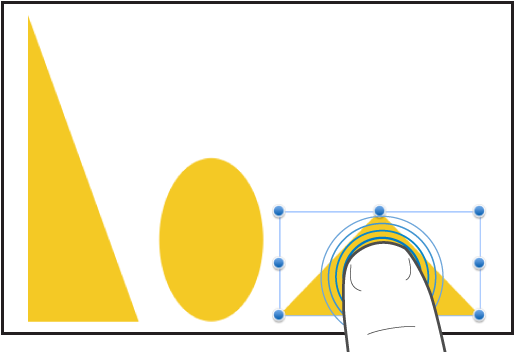
تمرير، تحريك
قم بتمرير إصبع واحدة إلى الأعلى وإلى الأسفل أو من جهة إلى أخرى - مثلا، لرؤية العناصر الموجودة خارج حوافي الشاشة أو لرؤية المزيد من الخيارات في القائمة. قم بالتمرير بسرعة بواسطة التحريك بإصبع واحدة بسرعة عبر الشاشة.
تحريك إلى الأعلى وإلى الأسفل لتمرير الصفحات في مستندك.
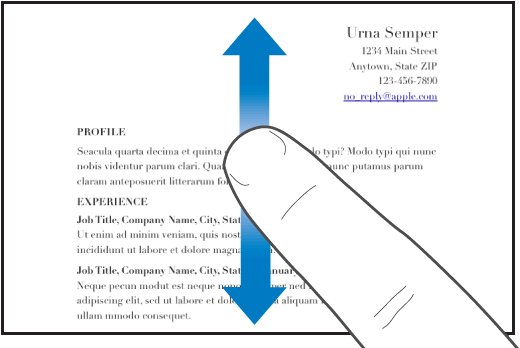
سحب
يمكنك السحب لنقل كائن أو لتغيير حجم كائن أو نطاق تحديد.
لنقل كائن، قم بلمس الكائن مع الاستمرار، ثم اسحبه إلى المكان الذي تريده. لتغيير حجم كائن، اضغط عليه، المس مطولًا أحد مؤشرات التحديد، ثم اسحب لتغيير الحجم.
ملاحظة: إذا تم وضع الكائن سطريًا مع النص، تحتاج إلى الضغط مرتين لتحديده.
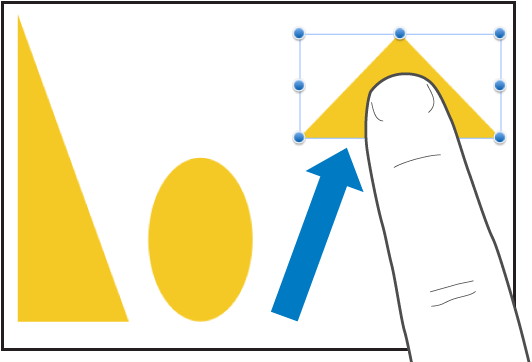
تحديد عدة كائنات
حدد عدة كائنات عن طريق أحد ما يلي:
المس مطولاً أحد الكائنات على الشاشة، ثم اضغط على الكائنات الأخرى بإصبع آخر. استخدم كلتا اليدين لتسهيل الأمر.
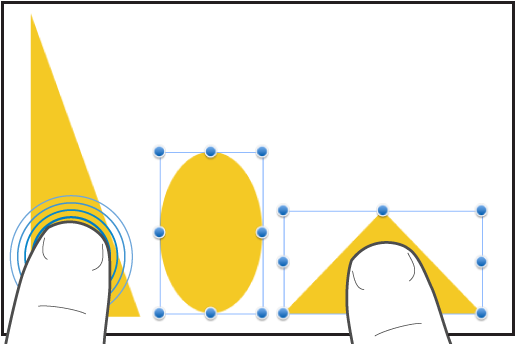
المس مطولًا مساحة فارغة على الشاشة، ثم اسحب المربع الذي يظهر حول الكائنات التي تريد تحديدها.
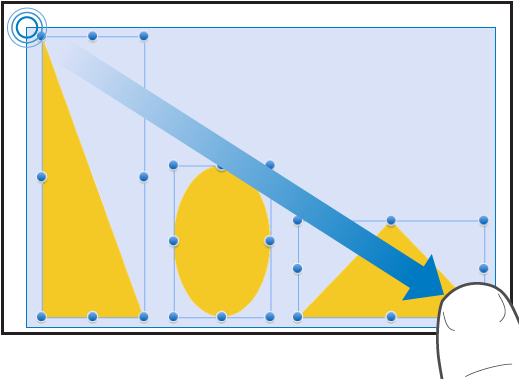
ملاحظة: إذا كنت تعمل على كائنات مضمنة، فلا يمكنك سوى تحديد كائن واحد وتحريره في كل مرة.
مباعدة فتح للتكبير
ضع إصبعين على الشاشة ثم أبعدهما عن بعضهما. هذا الإجراء يتيح لك رؤية قريبة للعناصر على الشاشة. قم بمباعدة الفتح بسرعة لزيادة حجم الصفحة فورا إلى 200 بالمائة. إذا رغبت بحجم متوسط، قم بمباعدة الفتح ببطء. يقوم مؤشر بعرض الصفحة الحالية وهي مكبّرة بينما تباعد أصابعك.
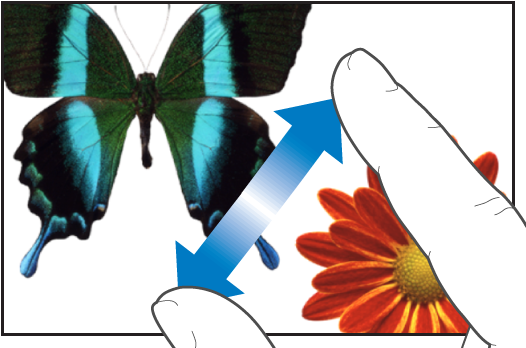
ضم إغلاق للتصغير
ضع إصبعين على الشاشة وقاربهما إلى بعضهما. هذا الإجراء يتيح لك رؤية المزيد من العناصر على الشاشة. قم بمباعدة الإغلاق بسرعة لتقليل الصفحة على الفور. يقوم مؤشر بعرض الصفحة الحالية وهي مكبّرة بينما تباعد أصابعك.
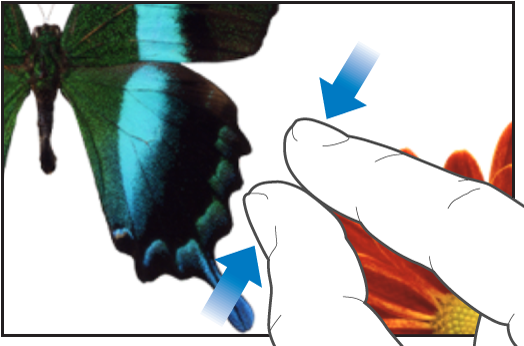
إمكانية الوصول
لمعرفة معلومات حول استخدام ميزات الوصول العام، بما في ذلك VoiceOver، انظر استخدام VoiceOver لإنشاء مستند Pages وفصل تسهيلات الاستخدام في دليل مستخدم الجهاز.